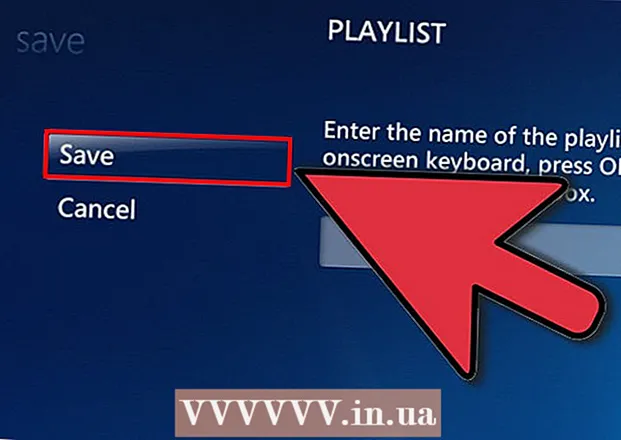Автор:
Marcus Baldwin
Жаратылган Күнү:
17 Июнь 2021
Жаңыртуу Күнү:
1 Июль 2024

Мазмун
- Кадамдар
- 3 -метод: эсепке акча кошуу
- 3 -метод 2: WiiWare виртуалдык консолун жана оюндарын жүктөп алып ойнотуңуз
- 3 -метод 3: Жаңы каналдарды түшүрүү
Дисктерден Wii оюндарын ойной алуудан тышкары, сиздин Wii консолуңуз классикалык оюндарды жана чакан жүктөлүүчү оюндарды ойной алат. Wii үчүн оюндарды сатып алууну жана жүктөөнү баштоо үчүн төмөнкү кадамдарды аткарыңыз.
Кадамдар
3 -метод: эсепке акча кошуу
 1 Wii дүкөнүнөн Wii көз айнегин сатып алыңыз. Wii'ди күйгүзүңүз жана Wii дүкөнүнүн каналын тандаңыз. Дүкөндү ачуу үчүн "Старт", анан "Соода баштоо" дегенди басыңыз.
1 Wii дүкөнүнөн Wii көз айнегин сатып алыңыз. Wii'ди күйгүзүңүз жана Wii дүкөнүнүн каналын тандаңыз. Дүкөндү ачуу үчүн "Старт", анан "Соода баштоо" дегенди басыңыз. - "Wii упайларын кошуу" баскычын чыкылдатып, анан "Кредиттик карта менен Wii упайларын сатып алуу" дегенди тандаңыз.
- Сатып алгыңыз келген көз айнектин санын тандаңыз. Баалар тандалган пункттардын санына жараша өзгөрүшү мүмкүн. Эреже катары, оюндар 1000 упай же андан аз турат.
- Насыя картаңыздын маалыматын киргизиңиз. Wii дүкөнү Visa жана Mastercardды кабыл алат. Wii упайлары сиздин эсебиңизге дароо кошулат жана сиз дүкөнгө кире аласыз.
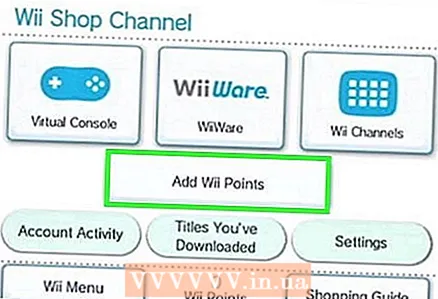 2 Алдын ала төлөнгөн картаңыздан Wii упайларын кошуңуз. Wii Goggle карталарын адистештирилген дүкөндөрдөн сатып алса болот жана баасы ар кандай болушу мүмкүн. Эсепке упай кошуу үчүн картанын кодун киргизиңиз.
2 Алдын ала төлөнгөн картаңыздан Wii упайларын кошуңуз. Wii Goggle карталарын адистештирилген дүкөндөрдөн сатып алса болот жана баасы ар кандай болушу мүмкүн. Эсепке упай кошуу үчүн картанын кодун киргизиңиз. - Кодду киргизүү үчүн Wii Store каналын ачыңыз. Дүкөндү ачып, "Wii упайларын кошуу" дегенди басыңыз. "Wii Points картасын колдонуу" тандаңыз.
- Күмүш тасманы карттын кодунан алып салыңыз. Бул Points картасынын активдештирүү номери. "Жандандыруу номери" өтмөгүнө номерди киргизиңиз жана ОК басыңыз. Сиздин упайлар дароо эсебиңизге кошулат.
- Көз айнекти төлөө карталарын сатып алганга караганда, көз айнекти дүкөн аркылуу сатып алуу дээрлик дайыма арзаныраак болот.
3 -метод 2: WiiWare виртуалдык консолун жана оюндарын жүктөп алып ойнотуңуз
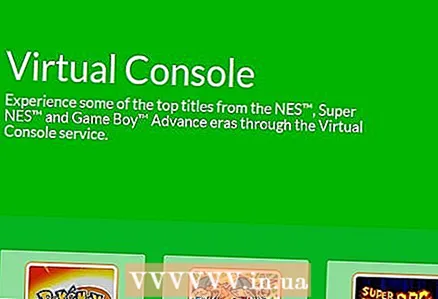 1 Virtual Set Top Box менен WiiWareдин айырмасын билиңиз:
1 Virtual Set Top Box менен WiiWareдин айырмасын билиңиз:- Виртуалдык Консоль Оюндары - бул жаңы консолдор үчүн чыгарылган эски оюндар. Бир нече ар кандай системалар бар, анын ичинде Sega Genesis, Super Nintendo, Neo Geo жана башкалар. Оюндар сатуу үчүн жекече түрдө жеткиликтүү.
- WiiWare - бул Wii үчүн атайын жасалган оюндар. Бул виртуалдык консоль оюндарынын жаңы релиздери жана бир аз кымбатыраак.
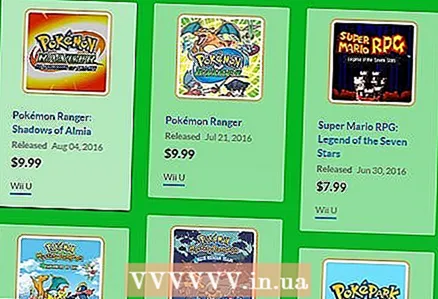 2 Дүкөндүн Wii каналын ачыңыз. "Старт", анан "Сатып алууну баштоо" дегенди басыңыз. Виртуалдык Консоль оюндарын жана WiiWare оюндарын көрүүнү тандаңыз.
2 Дүкөндүн Wii каналын ачыңыз. "Старт", анан "Сатып алууну баштоо" дегенди басыңыз. Виртуалдык Консоль оюндарын жана WiiWare оюндарын көрүүнү тандаңыз. - Виртуалдык консолго оюндарды жүктөө үчүн, "Виртуалдык консолун" чыкылдатыңыз. Виртуалдык приставка китепканасын карап чыгуу үчүн сизге бир нече тандоо берилет. Сиз популярдуулук, колдонулган система, жанр ж.
- WiiWare оюндарын жүктөө үчүн, "WiiWare" чыкылдатыңыз. Сизге WiiWare оюндарынын китепканасын издей турган бир нече тандоо берилет. Сиз популярдуулугу, чыгарылган күнү, жанры жана башкалар боюнча издей аласыз.
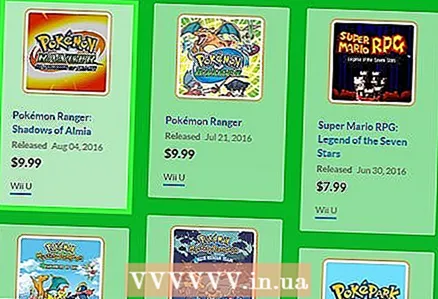 3 Сатып алгыңыз келген оюнду табыңыз. Сатып алгыңыз келген оюнду тапканыңызда, чоо -жайын көрүү үчүн аны басыңыз. Сүрөттүн жанындагы "Ылайыктуу контроллерлерди көрүү" баскычын чыкылдатыңыз. Бул тандоо оюндун кайсы көзөмөл менен иштеп жатканын көрсөтөт. Кээ бир оюндар белгилүү бир көзөмөлдү гана колдойт, андыктан керектүү түзмөктөрүңүз бар экенине ынаныңыз.
3 Сатып алгыңыз келген оюнду табыңыз. Сатып алгыңыз келген оюнду тапканыңызда, чоо -жайын көрүү үчүн аны басыңыз. Сүрөттүн жанындагы "Ылайыктуу контроллерлерди көрүү" баскычын чыкылдатыңыз. Бул тандоо оюндун кайсы көзөмөл менен иштеп жатканын көрсөтөт. Кээ бир оюндар белгилүү бир көзөмөлдү гана колдойт, андыктан керектүү түзмөктөрүңүз бар экенине ынаныңыз.  4 "Жүктөө" баскычын чыкылдатыңыз. Сиз оюнду кайдан жүктөп алууну сурайсыз. Эгерде сизде бош орун жетиштүү SD картасы орнотулган болсо, анда оюнду ошол жерде сактай аласыз.
4 "Жүктөө" баскычын чыкылдатыңыз. Сиз оюнду кайдан жүктөп алууну сурайсыз. Эгерде сизде бош орун жетиштүү SD картасы орнотулган болсо, анда оюнду ошол жерде сактай аласыз. 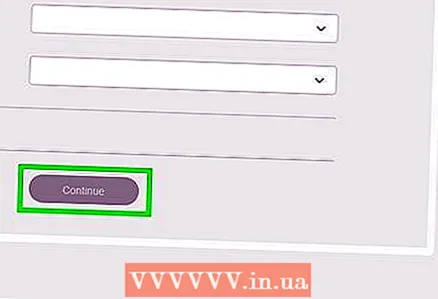 5 Жүктөөнү ырастаңыз. Ырастоочу терезе пайда болот, анда шайкеш башкаруу элементтери жөнүндө маалымат берилет. Улантуу үчүн OK чыкылдатыңыз. Ырастоо терезеси пайда болот, анда сатып алуу Wii Points балансыңызга кандай таасир этери жана оюн жүктөлгөндөн кийин канча орун ээлей турганы жөнүндө маалымат берилет.
5 Жүктөөнү ырастаңыз. Ырастоочу терезе пайда болот, анда шайкеш башкаруу элементтери жөнүндө маалымат берилет. Улантуу үчүн OK чыкылдатыңыз. Ырастоо терезеси пайда болот, анда сатып алуу Wii Points балансыңызга кандай таасир этери жана оюн жүктөлгөндөн кийин канча орун ээлей турганы жөнүндө маалымат берилет.  6 Оюн жүктөлүп жатканда күтө туруңуз. Оюндун көлөмүнө жана туташуу ылдамдыгыңызга жараша, бул бир аз убакытты алышы мүмкүн. Жүктөө аяктагандан кийин, сиз "Жүктөө ийгиликтүү болду" деген билдирүүнү көрөсүз жана улантуу үчүн ОК басууңуз керек болот.
6 Оюн жүктөлүп жатканда күтө туруңуз. Оюндун көлөмүнө жана туташуу ылдамдыгыңызга жараша, бул бир аз убакытты алышы мүмкүн. Жүктөө аяктагандан кийин, сиз "Жүктөө ийгиликтүү болду" деген билдирүүнү көрөсүз жана улантуу үчүн ОК басууңуз керек болот. - Жаңы жүктөлгөн оюндарыңыз Wii башкы менюсунда көрүнөт.
3 -метод 3: Жаңы каналдарды түшүрүү
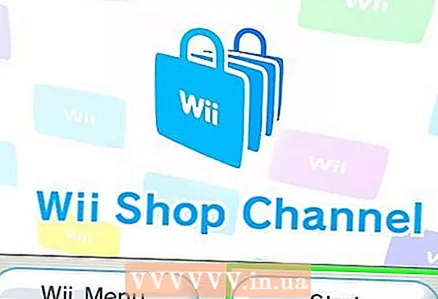 1 Wii Store каналын ачыңыз. "Старт", анан "Сатып алууну баштоо" дегенди басыңыз. Негизги дүкөн менюсунан "Каналдарды" тандаңыз.
1 Wii Store каналын ачыңыз. "Старт", анан "Сатып алууну баштоо" дегенди басыңыз. Негизги дүкөн менюсунан "Каналдарды" тандаңыз. 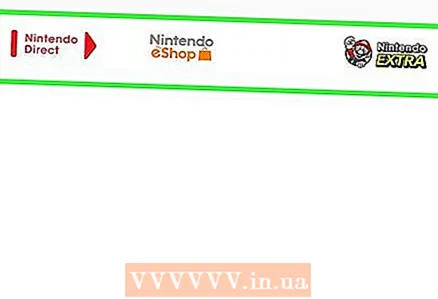 2 Сиз кошкуңуз келген каналдарды издеңиз. Буларга Netflix, Hulu жана башкалар кирет. Көпчүлүк каналдар бекер, бирок көбү компания мүчөлүгү үчүн акча сурашат.
2 Сиз кошкуңуз келген каналдарды издеңиз. Буларга Netflix, Hulu жана башкалар кирет. Көпчүлүк каналдар бекер, бирок көбү компания мүчөлүгү үчүн акча сурашат. 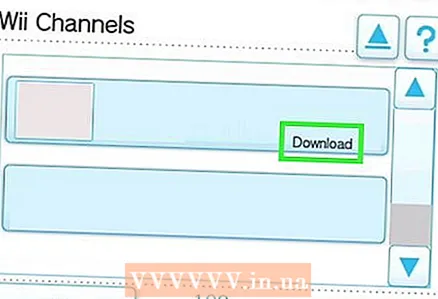 3 Каналды жүктөп алыңыз. Бош орундун колдонулушун жана Wii упайларынын колдонулушун ырастагандан кийин, канал жүктөлө баштайт. Бул бир нече мүнөткө созулушу мүмкүн.Жүктөлүп алынгандан кийин, ал башкы Wii менюсунда пайда болот.
3 Каналды жүктөп алыңыз. Бош орундун колдонулушун жана Wii упайларынын колдонулушун ырастагандан кийин, канал жүктөлө баштайт. Бул бир нече мүнөткө созулушу мүмкүн.Жүктөлүп алынгандан кийин, ал башкы Wii менюсунда пайда болот.